1、打开word文档。
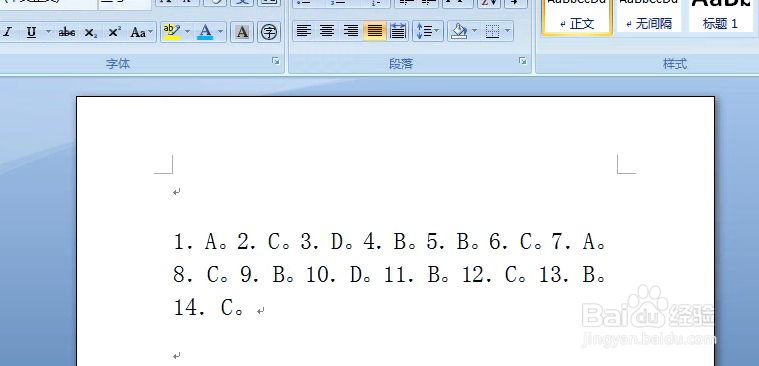
2、我们要把每题的答案都设置一行,这就要在每个答案后添加段落标记,仔细观察答案发现每个答案后都有一个句号,这个是我们可以利用的。点击开始,替换。

3、弹出对话框,在查找内容处输入句号,点击下面的更多,勾选使用通配符。

4、在替换为处输入句号,如果你不想要句号了也可以不输,点击下面的特殊格式,在菜单中选择段落标记。

5、回到替换对话框,点击全部替换。
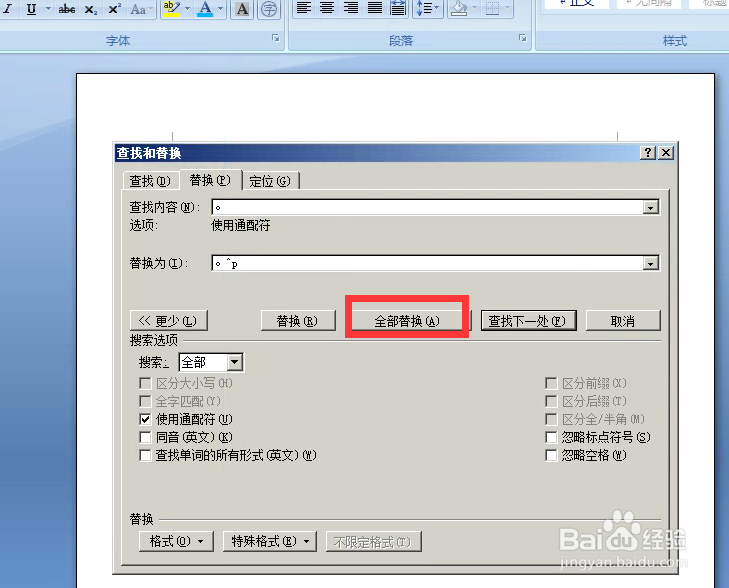
6、看每题的答案都自成一行了。

7、其实划分段落不仅可以用句号,也可以是字母、数字、任意符号等都可以利用,也就是说在你要划分的段落处有共性的特点就可以添加段落标记。

